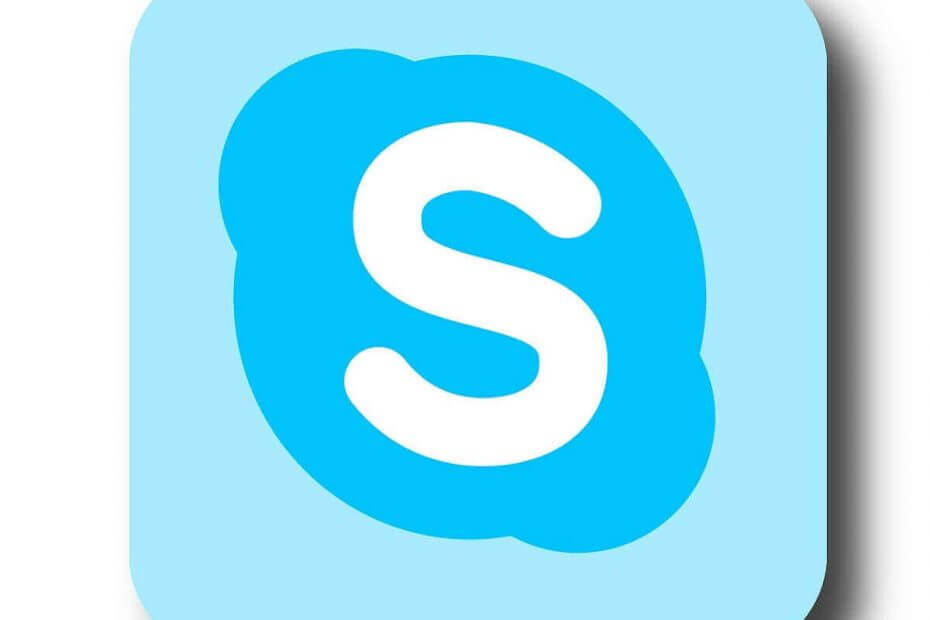- Skype en iyi anlık mesajlaşma uygulamalarından biridir, ancak Skype'ın bile sorunları vardır.
- Birçok kullanıcı, Skype Click to Call'u bilgisayarlarından kaldıramadıklarını bildirdi.
- Bu sorunu çözmek için, virüsten koruma yazılımınızı geçici olarak devre dışı bırakmanız ve ardından Skype Tıkla ve Ara'yı kaldırmayı yeniden denemeniz önerilir.
- Ele aldığımız tek Skype sorunu bu değil ve daha fazla Skype kılavuzu arıyorsanız, Skype merkezi.

Bu yazılım, sürücülerinizi çalışır durumda tutar, böylece sizi yaygın bilgisayar hatalarından ve donanım arızalarından korur. Tüm sürücülerinizi şimdi 3 kolay adımda kontrol edin:
- DriverFix'i indirin (doğrulanmış indirme dosyası).
- Tıklayın Taramayı Başlat tüm sorunlu sürücüleri bulmak için.
- Tıklayın Sürücüleri güncelle yeni sürümleri almak ve sistem arızalarını önlemek için.
- DriverFix tarafından indirildi 0 okuyucular bu ay
Skype en çok kullanılan anlık mesajlaşma programlarından biridir. Windows 10
, ancak kullanıcıların Skype ile ilgili bazı sorunları olduğu görülüyor. Onlara göre, Skype Click to Call'u kaldırmaya çalışırken 2738 hatası alıyorlar.2738 hatası nedeniyle Skype Tıkla ve Ara'yı kaldıramazsam ne yapmalıyım?
Düzeltme – Skype Tıkla ve Ara hatası 2738 kaldırılamıyor
1. VBScript'in etkinleştirildiğinden emin olun
Skype Tıkla ve Ara, kurulum için VBScript'e dayanır, bu nedenle VBScript'in PC'nizde çalışıp çalışmadığını kontrol edin. Kullanıcılara göre, 2738 hatası genellikle VBScript etkinleştirilmemişse görünür, bu nedenle bilgisayarınızda etkinleştirdiğinizden emin olun.
2. Microsoft Düzelt aracını kullanın
Görünüşe göre bu sorun, bozuk kayıt defteri anahtarlarından veya başarısız kurulumlardan kaynaklanabilir, ancak Microsoft'un Düzelt aracını kullanarak kolayca düzeltebilirsiniz. basitçe indir, düzelt aracı ve bilgisayarınızda çalıştırın.
Bu araç bilgisayarınızı taradıktan ve onardıktan sonra, Skype Tıkla ve Ara'yı sorunsuz bir şekilde kaldırabilmeniz gerekir.
3. Temiz Önyükleme Gerçekleştirin
- Basın Windows Tuşu + R ve girin msconfig. Tıklayın TAMAM MI veya basın Giriş.
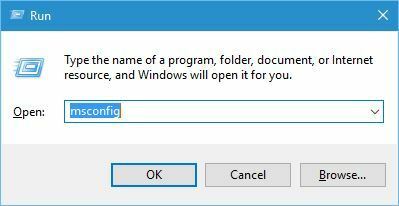
- Ne zaman Sistem yapılandırması pencere açılır, şuraya gidin: Hizmetler sekme. Kontrol Bütün Microsoft Servisleri'ni gizle ve üzerine tıklayın Hepsini etkisiz hale getir.
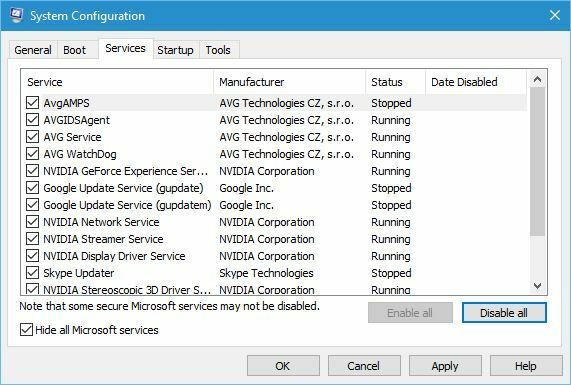
- git Başlamak sekmesini ve tıklayın Açık Görev Yöneticisi.
-
Başlamak sekmesi şimdi görünecektir. Tüm girişleri sağ tıklayıp seçerek devre dışı bırakın. devre dışı bırak menüden.
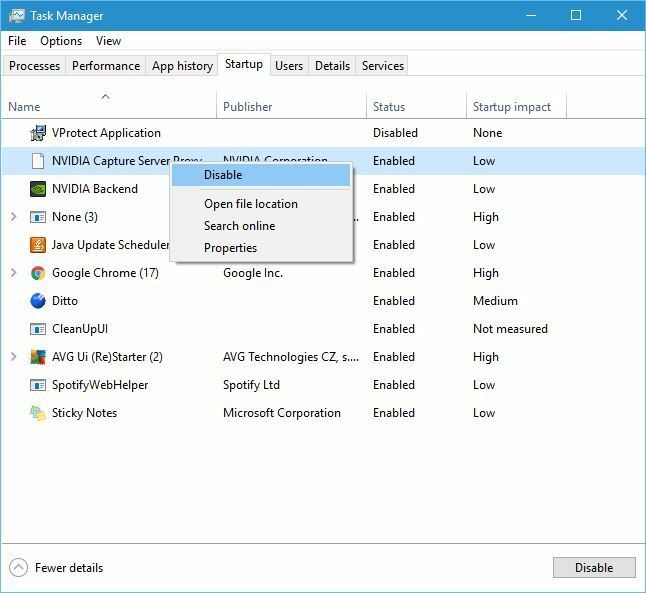
- Tüm başlangıç uygulamalarını devre dışı bıraktıktan sonra kapatın Görev Yöneticisi ve tıklayın Uygulamak ve TAMAM MI içinde Sistem yapılandırması pencere.
- Tekrar başlat senin bilgisayarın.
Bilgisayarınız yeniden başlatıldıktan sonra Skype Click to Call'u kaldırmayı deneyin. Bu uygulamayı kaldırmayı başarırsanız, devre dışı bırakılmış tüm başlangıç uygulamalarını ve hizmetlerini etkinleştirmek için aynı adımları tekrarlayın.
4. McAfee'yi kaldır
McAfee antivirüs, 2738 hatasının yaygın nedenidir ve önerilen bir çözüm, McAfee'yi bilgisayarınızdan tamamen kaldırmaktır.
McAfee'yi kaldırmak genellikle yeterli değildir ve McAfee ile ilişkili tüm dosyaları ve kayıt defteri girdilerini tamamen kaldırmanız gerekir.
Bu dosyaları kaldırmanın en hızlı yollarından biri McAfee Tüketici Ürünü Kaldırma Aracı'nı kullanmaktır.
basitçe MCPR.exe'yi indirin ve çalıştırın. Uygulama, McAfee ile ilişkili tüm dosyaları ve kayıt defteri girdilerini bilgisayarınızdan kaldıracaktır. Tüm dosyalar kaldırıldıktan sonra 2738 hatası düzeltilmelidir.
Bu hatanın nedeni genellikle McAfee olsa da, diğer virüsten koruma araçları da bu soruna neden olabilir, bu nedenle bu sorunu çözmek için bunları devre dışı bıraktığınızdan veya kaldırdığınızdan emin olun.
5. Komut İstemini Kullan
İlk olarak, Komut İstemi'ni şu şekilde başlatmanız gerekir: yönetici basarak Windows Tuşu + X ve seçmek Komut İstemi (Yönetici) menüden.
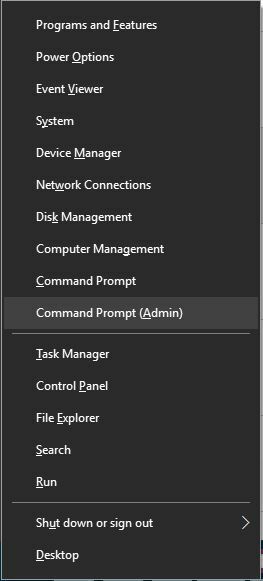
Sisteminize bağlı olarak, belirli komutları gerçekleştirmeniz gerekir. Windows'un 32 bit sürümleri için şu komutları girin:
- İsteğe bağlı:"HKEY_CURRENT_USERSOFTWAREClassesCLSID{B54F3741-5B07-11CF-A4B0-00AA004A55E8}" /f kayıt silme
- regsvr32.exe vbscript.dll
- regsvr32.exe vbscript.dll
Windows'un 64 bit sürümleri için şu komutları girin:
- İsteğe bağlı:kayıt silme "HKEY_CURRENT_USERSOFTWAREClassesWow6432NodeCLSID{B54F3741-5B07-11CF-A4B0-00AA004A55E8}" /f
- cd %windir% syswow64
- regsvr32.exe vbscript.dll
İşlem başarılı olduysa, şunu söyleyen bir mesaj görmelisiniz "Vbscript.dll'deki DllRegisterServer başarılı oldu."
İlk komutların kayıt defterinizdeki girdileri sileceğini unutmayın, bu nedenle bunları dikkatli kullanın. Bu komutların çalıştırılması gerekli değildir, bu nedenle bunları kullanmadan bu sorunu çözebilirsiniz.
Ayrıca, bazı kullanıcılar bu komutu kullanmayı önermektedir. reg silme "HKEY_LOCAL_MACHINESOFTWAREClassesCLSID{B54F3741-5B07-11CF-A4B0-00AA004A55E8}" /f listemizde kullandığımızın yerine.
Bu komutları çalıştırdıktan sonra, Skype Click to Call'u hatasız bir şekilde kaldırabilmelisiniz.
Skype Tıkla ve Ara kullanışlı bir özelliktir, ancak bazen işinizi etkileyebilir, bu nedenle birçok kullanıcının onu kaldırmayı seçmesi şaşırtıcı değildir.
Skype Tıkla ve Ara'yı kaldırırken 2738 hatasıyla ilgili herhangi bir sorun yaşarsanız, çözümlerimizden bazılarını denediğinizden emin olun.
Sıkça Sorulan Sorular
1603, 1618 ve 1619 Skype yükleme hatalarını düzeltmek için MacAfee antivirüsünüzü kaldırmanız gerekir. Yapabilirsin tam kılavuza göz atın İşte.
Birinin sizi Skype'ta araması için, Skype kimliğinizi veya e-posta hesabınızı kullanarak sizi kişi listesine eklemesi gerekir. Bundan sonra, kişi listesinden sizi seçmeleri ve Ara düğmesine tıklamaları yeterlidir.
Çoğu durumda, birisi Skype aramasındaysa, durumu otomatik olarak Meşgul olarak ayarlanır.
Yeşil sembol, kişinin çevrimiçi ve uygun olduğu anlamına gelir. Kırmızı sembol kişinizin meşgul olduğunu, sarı ise kişinizin uzakta olduğunu gösterir. Beyaz sembol, kişinizin çevrimdışı olduğu anlamına gelir.